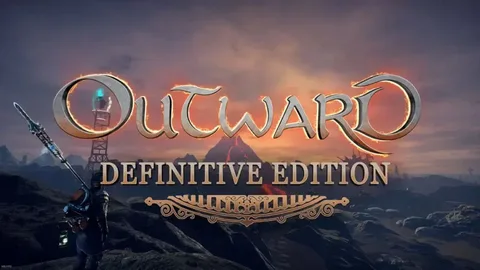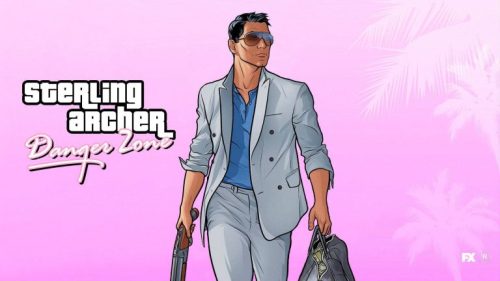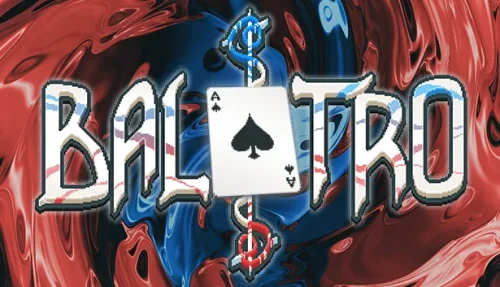Инструкция по сопряжению беспроводного контроллера DualSense с консолью PS5: Требования: * Включенная консоль PS5 * Беспроводной контроллер DualSense * USB-кабель (входит в комплект) Инструкции: 1. Подключите контроллер к консоли: Соедините контроллер с консолью с помощью прилагаемого USB-кабеля. 2. Включите контроллер: Если контроллер выключен, нажмите кнопку PS. 3. Подождите световой индикации: Световая полоса на контроллере начнет мигать. Когда она загорится ровным светом, это будет означать, что контроллер успешно сопряжен с консолью. Дополнительная информация: * После сопряжения контроллер можно использовать без USB-кабеля. * Для сопряжения нескольких контроллеров повторите вышеуказанные шаги для каждого из них. * Если у вас возникли проблемы с сопряжением контроллера, попробуйте сбросить его, удерживая кнопку сброса в течение 5 секунд.
Почему мой контроллер PS5 мигает синим, но не подключается?
Проблемы подключения контроллера PS5 могут возникнуть по нескольким причинам:
- Несинхронизированный контроллер: Убедитесь, что контроллер синхронизирован с консолью, используя USB-кабель.
- Разряженные батареи: Проверьте заряд батарей контроллера и при необходимости зарядите его.
- Устаревшая прошивка: Обновите прошивку контроллера, подключив его к консоли через USB-кабель.
Как повторно синхронизировать контроллер PlayStation?
Мигающий синий свет на контроллере PS5: что это значит?
Мигающий синий свет на контроллере PS5 обычно указывает на попытку сопряжения с консолью. Однако, если свет продолжает мигать, это может свидетельствовать о проблеме синхронизации между контроллером и консолью или другим устройством, таким как зарядное устройство. Возможные причины мигания синего света: * Неудачное сопряжение: контроллер не может установить связь с консолью. * Проблема с зарядкой: контроллер не заряжается должным образом или зарядное устройство неисправно. * Сбой синхронизации: сигнал между контроллером и консолью прерывается или задерживается. Как устранить проблему: * Перезагрузите консоль: выключите и снова включите PS5. * Перезагрузите контроллер: зажмите кнопку PS на контроллере в течение 10 секунд. * Проверьте кабель USB: убедитесь, что кабель USB, используемый для зарядки или сопряжения, исправен. * Используйте другой порт USB: попробуйте подключить контроллер к другому порту USB на консоли. * Сбросьте настройки контроллера: вставьте булавку или скрепку в маленькое отверстие на задней панели контроллера, чтобы сбросить его до заводских настроек. * Обратитесь в службу поддержки Sony: если ни один из вышеперечисленных методов не помог, возможно, возникла аппаратная проблема, и вам следует обратиться в службу поддержки Sony.
Как синхронизировать контроллер без кабеля?
Синхронизация контроллера без кабеля Для синхронизации контроллера без кабеля выполните следующие шаги: 1. Навигация в меню настроек: * Перейдите в Настройки консоли. * Выберите Устройства. * Нажмите на Устройства Bluetooth. 2. Сопряжение контроллера: * Убедитесь, что контроллер выключен. * Одновременно нажмите и удерживайте кнопку PS и кнопку \”Поделиться\” на контроллере в течение 5 секунд. * Световая полоса контроллера начнет мигать. 3. Выбор устройства: * На консоли выберите Новый контроллер. * Из списка выберите контроллер, который вы синхронизируете. 4. Подтверждение синхронизации: * Световая полоса контроллера перестанет мигать и загорится синим цветом. * Это указывает на то, что синхронизация завершена. Дополнительная информация: * Сопряжение нескольких контроллеров: Консоль поддерживает синхронизацию до 4 контроллеров одновременно. * Устранение неполадок: Если у вас возникли проблемы с синхронизацией, попробуйте перезагрузить консоль и контроллер. * Зарядка контроллера: Во время синхронизации контроллер также заряжается.
Как синхронизировать НОВЫЙ или ВТОРОЙ контроллер PS5 с консолью (ЛЕГКО)
Синхронизация нового или второго контроллера PS5 с консолью Для синхронизации нового или второго контроллера PS5 с консолью выполните следующие действия: Беспроводная синхронизация: 1. Убедитесь, что консоль PS5 включена. 2. Вставьте батарейки AA или используйте аккумулятор Play & Charge Kit в контроллер. 3. Включите контроллер, нажав и удерживая кнопку PlayStation (с логотипом PS). 4. Подключите контроллер к консоли с помощью кабеля USB-C. 5. Когда контроллер зарядится, нажмите кнопку PlayStation для синхронизации. Полезная информация: * Светодиодный индикатор: во время синхронизации на контроллере будет мигать светодиодный индикатор. * Сброс контроллера: если синхронизация не удается, попробуйте сбросить контроллер, нажав кнопку Reset на задней панели контроллера с помощью булавки или скрепки. * Максимальное количество контроллеров: к одной консоли PS5 можно одновременно подключить до четырех контроллеров.
Как принудительно перезагрузить контроллер PS5?
Принудительная перезагрузка контроллера PS5
Все беспроводные контроллеры DualSense оснащены физической кнопкой сброса, расположенной на задней панели. Кнопка находится внутри небольшого отверстия рядом с логотипом SONY.
Чтобы принудительно перезагрузить контроллер, выполните следующие действия:
- Вставьте булавку, инструмент для извлечения SIM-карты или выпрямленную скрепку в отверстие на задней панели контроллера.
- Удерживайте кнопку в течение 3–5 секунд.
После перезагрузки контроллер будет отключен от консоли. Для повторного подключения нажмите кнопку PS на контроллере.
Дополнительные советы
- Если контроллер не реагирует на нажатие кнопки сброса, попробуйте перезагрузить консоль PS5.
- Если проблема с контроллером не устраняется, обратитесь в службу поддержки Sony для получения дополнительной помощи.
Почему мой контроллер PS5 не работает?
Для устранения неисправностей контроллера PS5, который не подключается, выполните следующие действия:
- Синхронизируйте контроллер, нажав кнопку PS на контроллере и удерживая ее до тех пор, пока она не мигнет.
- Попробуйте другой кабель USB-C.
- Проверьте порты USB на консоли PS5 и убедитесь, что они не повреждены.
- Отмените синхронизацию других устройств с контроллером, нажав и удерживая кнопку сброса на задней панели контроллера.
Если проблема не устранена, рассмотрите следующие дополнительные действия:
- Удалите любые источники помех Bluetooth, такие как беспроводные динамики или телефоны, из непосредственной близости от контроллера.
- Перезагрузите контроллер, нажав и удерживая кнопку PS на контроллере в течение 10 секунд.
- Обновите системное программное обеспечение PS5 до последней версии.
- В качестве последнего средства рассмотрите возможность замены аккумулятора контроллера.
Почему мой контроллер PS5 внезапно перестал работать?
Существуют определенные причины, из-за которых ваш контроллер PS5 может не синхронизироваться с консолью:
- Сопряжение с другим устройством: сопряжение контроллера с ПК или другой консолью приведет к его отсоединению от PS5.
- Проблемы с Bluetooth-подключением: убедитесь, что Bluetooth-соединение контроллера и консоли работает исправно.
Дополнительная информация:
- Если ваш контроллер не подключается после сопряжения с другим устройством, попробуйте сбросить настройки контроллера, удерживая кнопку сброса на задней панели в течение 5 секунд.
- Проверьте, не мешают ли физические препятствия или помехи сигналу Bluetooth между контроллером и консолью.
- Обновите программное обеспечение контроллера и консоли до последней версии, чтобы устранить возможные проблемы с совместимостью.
Почему мой контроллер PS5 не подключается после подключения к телефону?
Если DualSense не подключается после сопряжения с телефоном, его необходимо повторно синхронизировать с PS5.
- Включите PS5 и подключите контроллер с помощью кабеля USB Type-C.
- Включите контроллер кнопкой PS. Световая полоса должна мигнуть и загореться индикатором плеера.
Почему мой контроллер PlayStation не подключается к моему телефону?
Проверьте уровень заряда батареи контроллера, поскольку недостаточная зарядка может препятствовать подключению.
Если вы пытаетесь подключиться к iPhone, обязательно проверьте уровень заряда батареи контроллера на экране телевизора, прежде чем приступать к сопряжению.